三线表调整

一般学术论文中的表格,都需要调整成标准的三线表格式。通常一个三线表只有3条线,即顶线、底线和栏目线。当表格所包含的信息比较多,必要时可以增加辅助线。

接下来讲一讲如何在word中快速制作标准三线表。
1、制作三线表
step1:取消所有框线
选中表格->右键->边框->无边框

step2:制作顶线与底线
选中表格->右键->表格属性->边框与底纹->设置样式->选择宽度->应用于上下边框

提示:边框宽度设置各个学校要求可能不同,按要求选择宽度即可。
step3:制作栏目线
选中标题行->右键->表格属性->边框与底纹->设置样式->选择宽度->应用于下边框

栏目线的宽度要小于顶线与底线宽度,具体按照学校要求设置即可。
经过3步设置,一个简单的三线表就设置完成了。

如果需要添加辅助线,操作与步骤3类似,表题或表注如果有自行添加即可。
2、一键套用三线表样式
当论文中表格三线表比较多,一个一个调整比较麻烦的话,可以将三线表添加到“表格样式”中,后续直接一键套用即可。
step1:新建表格样式
选中表格->表设计->表格样式->新建表格样式->命名三线表->选择文字居水平中
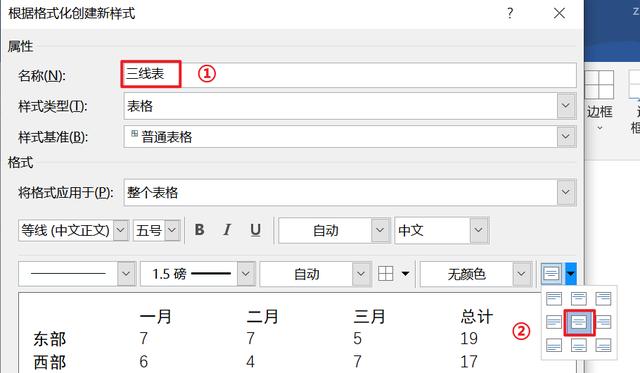
step2:设定上下边框
选择格式->边框和底纹->设置上下边框->确定
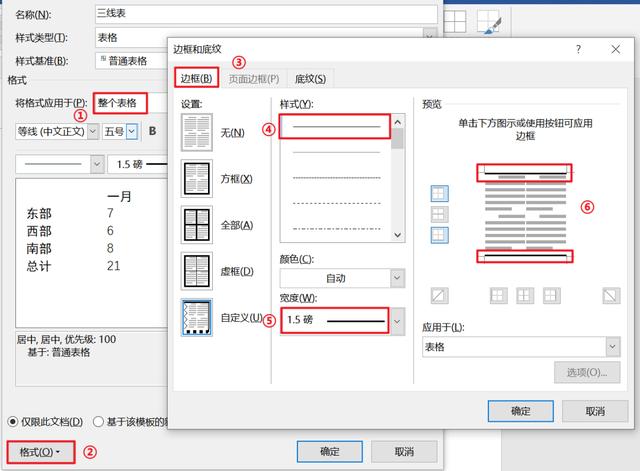
step3:设定栏目线
切换到标题行->格式->设置上边框为1.5磅->下边框为0.75磅->确定->确定
(边框按照学校要求进行设置~)

step4:下次选中表格,直接套用自定义的三线表样式即可

3、一键得到标准三线表分析结果
有很多分析得到的表格结果比较复杂,如果逐个进行调整、排版对于小伙伴们可能比较困难;而且很多同学不知道标准的分析结果中应该包含哪些信息,寻找文献又比较费时间。那么可以试试使用SPSSAU进行论文的数据分析工作。SPSSAU分析结果直接就是标准三线表格式,支持一键复制到word中。
step1:点击【复制表格】按钮

step2:选中表格->右键->自动调整->根据窗口自动调整表格
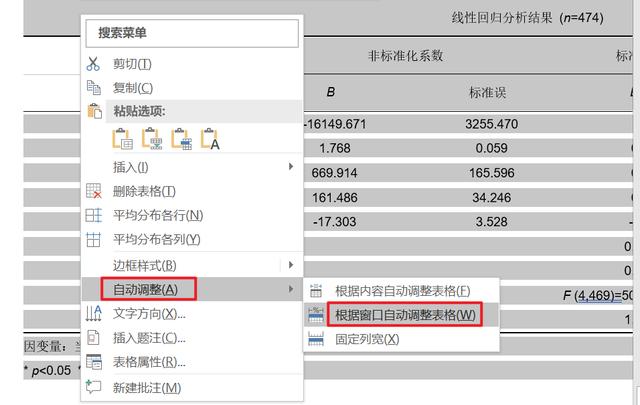
得到标准三线表如下:

SPSSAU输出结果不仅包含表题、表注,同时表格内容都是严格按照学术要求需要呈现的形式进行输出的,省去了大家寻找相关文献分析结果的规范输出形式的时间,以及调整表格格式的时间。
,








